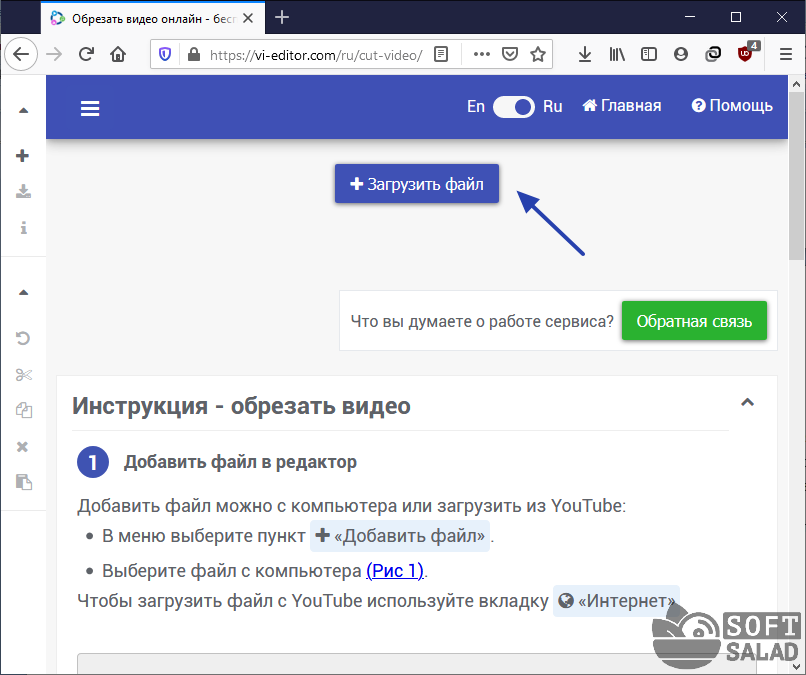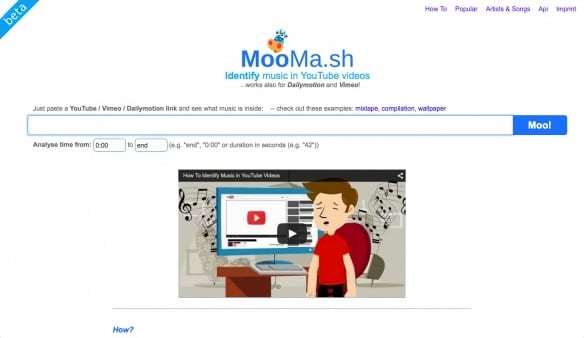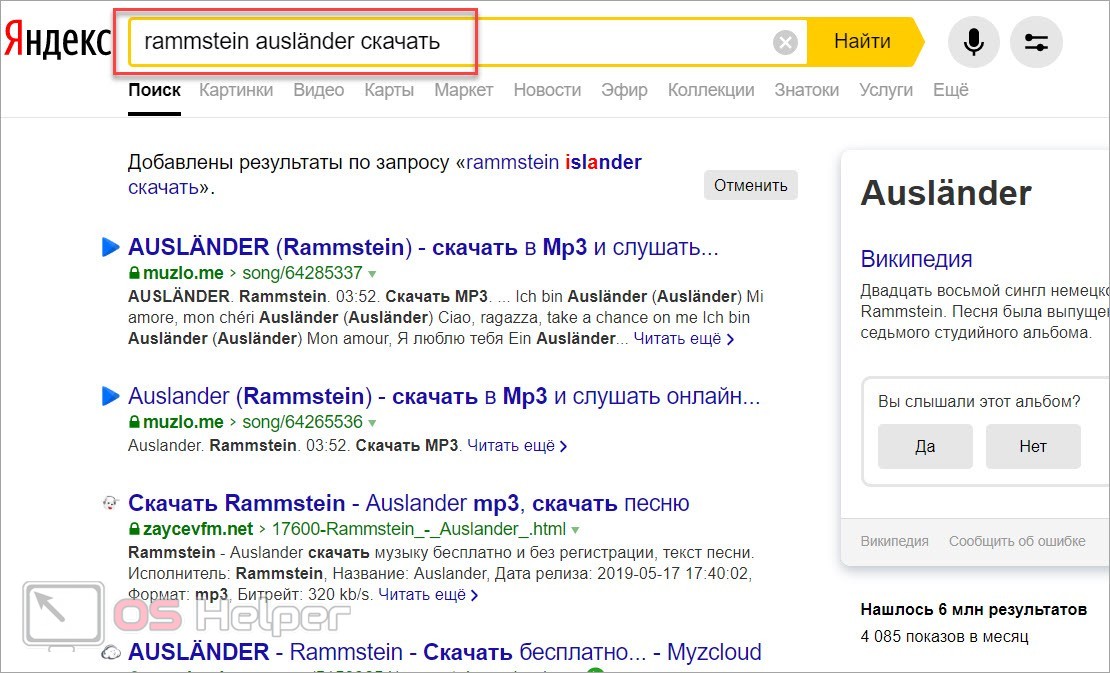Топ 10 программ для обрезки музыки
Содержание:
- Как обрезать музыку офлайн в специальных программах
- Splitter&Joiner
- Обрезать музыку в MP3cut.ru
- Как обрезать песню на iPhone
- MP3cut
- Сервисы для обрезки песен
- Ринтоша
- Сервисы для онлайн-обрезки музыки
- Jarjad – удобный сервис для обрезки и склеивания мелодий
- Audio Joiner – поможет соединить несколько песен
- Когда это может пригодиться?
- Обрезать песню — музыку онлайн
- Подберите подходящий формат
Как обрезать музыку офлайн в специальных программах
1. С помощью Audacity
- Платформы: Windows, Linux, macOS (до версии Catalina).
- Входные форматы: WAV, WMA, AC3, MP3, AIFF, FLAC, AC3, AAC, AMR и другие.
- Выходные форматы: WAV, WMA, AC3, MP3, AIFF, FLAC, AC3, AAC, AMR и другие.
Audacity — одна из лучших бесплатных программ для редактирования музыки на компьютере. Она кросс-платформенная, быстрая и очень функциональная. Вас может оттолкнуть устаревший интерфейс с обилием настроек, но обрезать любой трек в Audacity — это дело на пару минут.
После запуска программы перетащите музыкальный файл в её окно. Выделите мышкой нужный фрагмент песни и нажмите «Стоп». Затем кликните по инструменту в виде звуковой волны «Обрезать аудиоданные вне выделенного» или нажмите Ctrl + T. После обрезки щёлкните по двусторонней стрелке или нажмите F5 и перетащите оставшийся фрагмент в начало временной шкалы.
Когда закончите, нажмите «Файл» → «Экспорт», выберите формат и сохраните результат на компьютере.
2. С помощью MP3 Cutter & Ringtone Maker
- Платформы: Android.
- Входные форматы: MP3, WAV, OGG, M4A, AAC, FLAC.
- Выходные форматы: MP3, AAC.
Пользователям Android доступно немало приложений, которые умеют обрезать песни. Они мало чем отличаются, поэтому можете скачать любую программу из топа Google Play. Возьмём для примера бесплатное приложение MP3 Cutter & Ringtone Maker от разработчиков популярного графического редактора InShot. В русском Google Play этой программе досталось кривое название «Обрезка музыки & Рингтон сделать».
Запустив приложение, вы сможете добавить музыкальный файл из памяти устройства. После этого останется только выбрать нужный фрагмент с помощью ползунков на временной шкале, а также формат и битрейт конечного файла.
Программа также позволяет быстро поставить выбранный фрагмент на рингтон или установить его в качестве будильника. Приложение отображает рекламу, но объявления можно отключить за 319 рублей.
Загрузить
Цена: Бесплатно
3. С помощью GarageBand
- Платформы: iOS, macOS.
- Входные форматы: MP3, WAV, AAC, MIDI, CAF, Apple Loops, AIFF.
- Выходные форматы: AAC, M4A, WAV, AIFF.
На Mac, iPhone и iPad удобно обрезать музыку с помощью бесплатной программы GarageBand, которую разрабатывает Apple. Разбираемся, как это сделать на разных платформах.
Если используете Mac
Перетащите музыкальный файл в окно GarageBand. Нажмите на иконку с ножницами, чтобы открыть редактор. Затем передвигайте курсором начало и конец трека на временной шкале до тех пор, пока не останется только необходимый аудиофрагмент.
Чтобы сохранить результат, нажмите «Экспорт», выберите iTunes или «Музыка» (в macOS Catalina), задайте параметры файла и подтвердите сохранение. Обрезанный фрагмент появится в выбранном вами приложении.
Загрузить
Цена: Бесплатно
Если используете iPhone или iPad
Запустив GarageBand, нажмите «Создать песню». В следующем меню переключитесь на вкладку «Дорожки» и выберите «Аудиорекордер».
Затем откройте редактор с помощью кнопки в верхнем левом углу.
Нажмите на кнопку с петлёй.
Выберите необходимый трек на устройстве с помощью вкладки «Музыка» или «Файлы». Затем задержите на нём касание и перетяните в окно редактора.
Передвигайте начало и конец композиции на временной шкале до тех пор, пока не останется только необходимый отрезок.
Когда закончите, нажмите на кнопку со стрелкой и выберите «Мои песни».
В меню «Мои песни» зажмите иконку только что созданного файла, выберите «Поделиться» и следуйте подсказкам системы. Вы сможете просто сохранить обрезанный трек на устройстве или сразу поставить его на рингтон.
Если захотите сохранить получившийся фрагмент, когда откроется меню экспорта, нажмите «Открыть в…» → «Сохранить в Файлы». После этого отрезок появится в приложении «Файлы».
Загрузить
Цена: Бесплатно
Splitter&Joiner
Этот редактор обладает большим функционалом и помогает быстро склеить или обрезать песню всего за пару секунд. Для работы могут использоваться файлы формата .mp3 и .wav. Инструкция по работе проста:
- для обрезки музыки нажимаете на кнопку формата файла, который хотите загрузить;
- выбираете трек на ПК;
- ждете завершения скачивания на сервис, после чего можно выбирать отрезок для нарезки. Для этого необходимо двигать линии, расположенные на панели аудио ряда вертикально;
- после установки границ кликаете «Обработать»;
- ждете завершения обработки и жмете «Готово», рингтон автоматически будет загружен на компьютер.
Онлайн сервис отличается удобством и универсальностью. Он справляется с любыми объемами, к примеру, если файл весит около 50 мегабайт, он будет все равно обработан всего за три-четыре минуты. На сайте можно выполнять и такие действия:
- склеивать фрагменты нескольких композиций (создавать попурри);
- записывать в режиме онлайн свой голос;
- использовать звуковые спецэффекты;
- быстро конвертировать различные форматы.
Для соединения нескольких песен в один звуковой ряд, необходимо загрузить первый трек, а потом нажать кнопку «Добавить еще панель». В верхней части будет доступен дополнительный шаблон для музыки, в него загружаете следующую песню. После этого выбираете нужные части в обоих треках, которые необходимо объединить. Кликаете «Добавить отрезок в конец дорожки» для первой композиции, а потом для второй. Ждете завершения обработки итогового файла и жмете «Готово» для загрузки результата на телефон или другое устройство.
Автор рекомендует:
- Как на Андроиде почистить кэш, избавиться от мусора
- Видеоредакторы для монтажа и обработки видео: лучшие программы
- Как перейти на другого оператора, сохранив номер
- Чем открыть djvu файл быстро и бесплатно?
- Как узнать, прослушивается ли мобильный телефон
Обрезать музыку в MP3cut.ru
MP3cut.ru – это универсальный портал, где каждый сможет не только обрезать аудиофайл, но и конвертировать один формат в другой, объединять музыкальные композиция, конвертировать и записывать видео, открывать любые архивы файлов и многое другое. Попадая на главную страницу, вы сможете увидеть окно, в котором предлагается открыть файл для редактирования. В верхнем горизонтальном меню находятся кнопки навигации по порталу, где вы сможете выбрать редактор исходя из его назначения. MP3cut.ru имеет следующие функции:
Онлайн редактор аудио MP3cut
- извлечение звука из видеофайлов – удобный инструмент для получения саундтрека из любого видео;
- редактор способен включать в любой отрывок «фейды» в его начало или конец, отличный инструмент для создания плавных звонков и мелодий будильника мобильного устройства;
- работа практически с любыми форматами при обрезке музыки прямо в интернете, поддерживается более трехсот различных форматов;
- после работы в редакторе все ваши данные, которые были загружены в процессе будут удалены из серверов MP3cut;
- есть специальная функция для создания рингтонов на iPhone в соответствующем формате M4R и созданием его с продолжительностью в 40 секунд (или меньше), с последующей загрузкой при помощи сервиса iTunes.
Процесс обрезки очень прост, необходимо только открыть главную страницу и нажать на большую синюю кнопку «Загрузить файл».
- В том случае, если вы откроете видеофайл, редактор произведет извлечение звука.
- Следующим шагом необходимо выбрать нужный интервал. Для этого можно использовать специальные ползунки, расположенные снизу дорожки. Можно также это делать простым выделением мыши. Выбранный ползунок передвигается и с помощью стрелочек.
- Нажав клавишу пробела, можно проиграть выбранный отрезок, чтобы убедиться, что вы правильно выбрали области.
- Сверху над дорожкой есть ползунки для активации затухания. Один расположен вначале трека, другой – в конце. Активируйте их, если это необходимо.
- Далее вам нужно будет определиться с форматом готового отрезка мелодии, если ничего не указывать, то музыка сохранится в самом распространенном формате – MP
- Теперь нужно нажать кнопку «Обрезать» и затем сохранить мелодию.
Как обрезать песню на iPhone
Яблочный смартфон предлагает для этих целей плеер iTunes, а в качестве альтернативы – фирменный музыкальный редактор Apple GarageBand.
ВАЖНО. Обрезке подлежат только файлы, не содержащие DRM-защиты
Другими словами, музыка, приобретённая в магазине iTunes Store или Apple Music, редактированию не подлежит. Обрабатывать можно только записи, которые не имеют привязки к сервисам компании Apple.
GarageBand
Рассмотрим, насколько просто можно обрезать песню на iPhone через GarageBand. Сразу отметим, что эта утилита – флагманская в своём роде. Она умеет много чего, кроме нарезки музыки. Здесь вы найдёте такие инструменты, как претесты, микшеры, паттерны, звуковые дорожки, всевозможные музыкальные инструменты – словом, каждый из вас может попробовать себя в роли музыкального профессионала.
Разумеется, GarageBand позволяет создавать собственные рингтоны.
Рассмотрим, как это делается:
- запускаем приложение, создаём дорожку, применив любой из доступных инструментов (клавишные, ударные, гитара);
- для начала работы жмём кнопку REC и записывает короткий фрагмент, завершив его нажатием Stop;
- в результате на панели инструментов станет доступной многодорожечная функция. Выбираем её;
- кликаем на инструменте «Петля»;
- теперь можно приступить к выбору песни, которую будем редактировать (в разделе «Плейлисты»). Выбрав композицию, тапаем по ней и удерживаем палец, пока не появится дорожка;
- перетаскиваем файл на дорожку и дожидаемся окончания операции загрузки;
- жмём «+», чтобы увеличить длительность звучания файла;
- длительность композиции – 15 тактов (это примерно 30 секунд, стандартное значение для рингтона);
- удаляем ранее записанный фрагмент и делаем обрезку загруженного;
- переходим в подменю сохранённых проектов;
- кликаем на кнопке «Выбрать», отмечаем наш результирующий обрезанный файл, жмём пиктограмму «Поделиться», выбираем из списка пункт «Рингтон»;
- присваиваем композиции имя и жмём кнопку «Экспортировать».
Сохранённый фрагмент будет располагаться в папке «Рингтоны».
Как обрезать песню в iTunes
Штатный плеер также позволяет производить нарезку музыки:
- запускаем приложение, находим музыкальный файл, подлежащий обрезанию, перетаскиваем его в плейлист;
- появится окошко с предупреждающим сообщением, касающимся работы с композициями через iCloud, жмём кнопку «Удалить и продолжить»;
- отмечаем на шкале начало фрагмента после прослушивания композиции, задаём его длительность в минутах и секундах;
- наводим мышкой на трек и нажимаем комбинацию CMD + I для вызова контекстного меню, в котором выбираем пункт «Сведения»;
- в новом окне выбираем вкладку «Параметры», указав в соответствующих полях точное значение начала и конца фрагмента в формате минуты:секунды;
- подтверждаем нажатием ОК;
- снова вызываем контекстное меню композиции, выбираем пункт, озаглавленный «Создать версию композиции в формате ACC»;
- после открытия вкладки «Музыка» можно увидеть обрезанный вами дубликат исходного трека;
- вызываем контекстное меню нашего обрезанного трека, выбираем пункт «Показать Finder»;
- в открывшемся менеджере файлов повторяем вызов контекстного меню нашей композиции, выбрав пункт «Свойства». Меняем расширение файла на m4r, при желании изменяем также имя файла;
- подтверждаем изменение имени и расширения, в открывшемся окне выбираем из списка пункт «Использовать m4r». Теперь можно перетащить композицию в нужную папку или непосредственно на Рабочий стол;
- возвращаемся в проигрыватель. После обрезки музыки в iTunes и её сохранения нам нужно удалить трек из списка, а затем перетащить в проигрыватель файл с расширением m4a;
- на панели инструментов кликаем на трёх точках, в появившемся меню ставим галочку напротив пункта «Звуки»;
- открываем вкладку «Звуки» и видим здесь наш обрезанный рингтон;
- осталось подключить iPhone посредством USB-кабеля, чтобы запустить синхронизацию рингтонов. Отсоединяем кабель, в смартфоне открываем в настройках папку «Звуки, рисунки вибраций» и находим наш готовый к употреблению рингтон.
Безусловно, нелюбимый многими iTunes действительно предлагает достаточно сложный способ нарезки музыки, так что этот способ мы привели только для полноты картины.
MP3cut
Вопреки своему названию, сервис работает с файлами различных типов.
Он достаточно простой и узкоспециализированный, быстро грузится и почти не имеет проблем в работе.
Для того, чтобы воспользоваться им, проделайте следующее:
- В центральной ее части есть большая голубая кнопка Открыть файл (над ней указан прогресс по стадиям выполнения обрезки);
- Если вы нажмете на нее, то откроется Проводник вашего ПК и потребуется указать путь к файлу, который необходимо обрезать;
- Под кнопкой есть ссылки на различные облачные сервисы – если файл находится там, то просто нажмите на ссылку необходимого хранилища, авторизируйтесь в нем, если не были авторизированны ранее, и выберите файл там;
- Также есть значок URL для загрузки ссылки на трек, который вы хотите обрезать;
- Как только вы укажете тем или иным способом нужный вам файл, он будет тут же загружен на сервер;
- После этого появится шкала, где в синей зоне находится основная часть песни, а в белой – части, которые будут обрезаны;
- Для того чтобы изменить протяженность обрезаемых частей, перетягивайте зеленые ползунки с двух сторон, увеличивая или уменьшая синюю зону;
- Прослушать то, что получится, можно нажав на кнопку воспроизведения слева от шкалы;
- Как только вы посчитаете результат подходящим – нажмите на кнопку Обрезать, которая находится справа под шкалой;
- После нажатия на эту кнопку страница обновится и на ней появится кнопка Скачать;
- Нажмите на нее и файл скачается в папку Загрузки (если по умолчанию не настроено иного).
Под этой кнопкой также есть ссылки на облачные хранилища.
При нажатии на нужное, вы можете сохранить обработанный трек там.
Удобной особенностью этого сервиса является то, что сразу после загрузки трека и появления временной шкалы, под ней также появляются кнопки MP3, Рингтон для iphone и Еще. МР3 настроено по умолчанию, если вы нажмете на кнопку Рингтон, то файл получится соответствующей длины и формата. При нажатии на кнопку Еще появятся варианты форматов, в которых можно сохранить обработанный трек.
Сервисы для обрезки песен
По хорошо известной причине российские пользователи предпочитают использовать для нарезки и склеивания музыки бесплатные онлайн-сервисы. Мы начнём наш небольшой обзор именно с таких сайтов.
Mp3cut
Алгоритм нарезки несложен:
- заходим на сайт программы, жмём кнопку «Выберите файл»;
- выбираем понравившуюся песню на диске (или в памяти смартфона), загружаем её на сервер сервиса;
- на экране отобразится дорожка прокрутки музыкальной композиции с ограничивающими скобками. Сдвигаем их таким образом, чтобы между ними находился искомый фрагмент»;
- при желании можно использовать функции «Плавное начало/затухание» для облагораживания композиции;
- для сохранения выбираем подходящий формат (обычно это mp3), кликаем на кнопке «Обрезать»;
- остаётся сохранить фрагмент на своём устройстве. По умолчанию файл сохраняется в папке «Загрузки».
Ringer
Ещё один популярный сервис. Особенности использования:
- заходим на https://ringer.org;
- в появившейся панели жмём кнопку «Загрузить», делаем выбор нужной мелодии;
- появится зелёное поле с маркерами, которые используем таким же образом: указываем ими начало/конец фрагмента, завершая операцию нажатием кнопки «Сделать рингтон». Перед этим нужно указать формат файла. Для гаджетов от Apple нужно выбрать M4R, для Android и Windows – MP3;
- осталось скачать композицию на ПК или телефон.
Рингтоша
Адрес сервиса — https://ringtosha.ru. Принцип функционирования аналогичен предыдущим сайтам, среди особенностей можно выделить возможность усиления громкости звучания файла по сравнению с исходной.
Ringtonemaker
Очередной довольно популярный ресурс, умеющий делать из песен рингтоны. Алгоритм не отличается от ранее описанных, поэтому приводить детали не имеет смысла, разобраться можно за считанные секунды.
Но есть и особенности. Встроенный звуковой редактор позволяет убрать помехи, а также обеспечить плавное нарастание и затухание мелодии.
Да, эта популярнейшая соцсеть также предлагает подобный сервис. Правда, никаких дополнительных функций, кроме обрезки, здесь нет. К тому же необходим Adobe Flash Player последней, 10-й версии.
Недостатками всех вышеперечисленных сервисов является невозможность склейки фрагментов музыки онлайн, что иногда является не менее актуальной задачей.
Ринтоша
Это простой сервис для подготовки рингтонов для смартфонов. Но подойдет и для обработки обычных файлов.
Используйте его следующим образом:
<Рис. 11 Рингтоша>
- Откроется Проводник, в котором вам нужно выбрать необходимый файл, который вы хотите обработать;
- Также его можно перетащить с Рабочего стола ПК в поле «Перетащите файл сюда»;
- После того, как загрузка завершится, внизу поля для перетягивания появится шкала тайминга;
- Перемещайте по ней ползунки для определения того, какую область нужно обрезать, а какую – оставить;
- Кнопка Пуск позволяет прослушать оставшуюся после обрезки область;
- Стоп – соответственно, останавливает воспроизведение, Повтор – повторяет оставшуюся область;
- В графе тайминга Начало можно указать, с какой секунды начинать воспроизведение (то есть, до какой секунды обрезать файл в начале);
- В графе Конец можно указать на какой секунде обрывать воспроизведение;
- Под этой шкалой выберите необходимый формат файла – MP3 или M4r;
<Рис. 12 Обрезка аудиофайла>
- Нажмите на кнопку Обрезать справа под шкалой;
- Рингтон некоторое время будет готовиться;
<Рис. 13 Подготовка>
Как только он будет готов, страница обновится и рингтон автоматически скачается в папку Загрузки.
<Рис. 14 Сохранение>
Из недостатков сервиса можно выделить малое количество вариантов форматов для сохранения выходного файла.
Существенным преимуществом является то, что перетянуть в соответствующее поле можно сразу несколько файлов, а потом переключаться между ними щелчком.
Правда, сохранять и скачивать их все равно придется поочередно.
Сервисы для онлайн-обрезки музыки
Мы выбрали сайты исходя из удобства интерфейса и функциональности. Все перечисленные ниже сервисы помогут обработать файл в считанные минуты.
Способ 1: Audio Cutter Pro
Audio Cutter Pro — бесплатный русскоязычный сайт с простым и понятным интерфейсом. Отличается множеством преимуществ. Сервис работает более чем с 300 различными форматами файлов, включая как известные, так и малораспространенные.
Ресурс очень функционален. Он позволяет масштабировать аудиодорожку, чтобы максимально точно определить начало и конец фрагмента. На сайте можно добавить песне эффекты затухания или повышения громкости. Благодаря этому легко создавать треки для мобильных рингтонов. На одной звуковой дорожке можно выделить сразу несколько фрагментов. Это очень полезно, если обрабатываются длинные треки.
Еще один плюс – на сайт файлы загружаются не только из памяти компьютера, но и из облачного хранилища или через ссылку на песню. Следовательно, можно обрабатывать не только те песни, которые сохранены на вашем устройстве.
Обрезать музыку на Audio Cutter Pro можно следующим образом:
- Нажимаем кнопку «Открыть».
Выбираем необходимый участок дорожки, по желанию добавляем эффекты.
Сохраняем обработанный файл.
Audio Cutter Pro не пестрит рекламой, поэтому использовать его очень комфортно – ничего не отвлекает от процесса.
Способ 2: Mp3Cut
MP3Cut – сервис с лаконичным дизайном и широкими возможностями. Удобная аудиошкала позволяет как можно более корректно указать точки отсчёта и окончания трека. Ресурс также дает возможность загрузки файлов всех существующих форматов (MP3, WAV, WMA, FLAC и др.).
При обработке музыки можно также добавить несколько эффектов. У этого ресурса функциональность чуть шире, чем у Audio Cutter Pro, — и это одно из преимуществ. MP3Cut предлагает добавить усиление/затухание звука, обратное проигрывание, увеличение громкости в два раза.
Ход действий для обрезки следующий:
- Кликаем на «Загрузить».
Выбираем интервал для обрезки.
Жмем «Обрезать».
Сохраняем файл.
Способ 3: Audio Trimmer
Audio Trimmer – еще один функциональный онлайн-редактор музыки. Он доступен на всех платформах – и на ПК, и на мобильных устройствах. Поддерживает 10 различных форматов аудиофайлов, к ним относятся все самые популярные.
Обрезка треков происходит так:
- Нажимаем «Выбрать файл», указываем нужную песню и кликаем на «Загрузить».
С помощью перетягивания маркеров изменяем длину дорожки и жмем «Обрезать».
Сохраняем файл.
При загрузке начинается автоматическое проигрывание песни.
На Audio Trimmer можно указать точный момент обрезки трека. Для этого в соответствующем поле необходимо указать секунду начала и конца. Перед сохранением система предлагает выбрать оптимальный формат нового трека.
Способ 4: Рингтоша
Рингтоша – один из самых известны сайтов в рунете
Важное преимущество – лаконичный дизайн. Все необходимые действия можно выполнить на главной странице, не переходя по ссылкам
Сайт работает с двумя форматами: MP3 и M4R (используется гаджетами на платформе iOS). Такая функциональность применяется при создании мелодий для мобильных телефонов.
Чтобы обрезать песню:
- Жмем на «Загрузить» или перетаскиваем файл в соответствующее поле.
Корректируем длину трека.
Кликаем на «Обрезать».
Сохраняем обрезанную песню.
Во время обработки трека используются стандартные функции: пуск, пауза, указание секунд и т.д.
Качественных ресурсов для обработки музыки онлайн в интернете очень много. Из них можно выбрать сайт, исходя из понравившихся дизайна и функциональности. Большинство предлагают стандартный набор возможностей и простую систему обработки файла.
Можно обрезать онлайн треки различных форматов. Практически все популярные сервисы работают с большим количеством расширений. Кроме того, они позволяют очень точно отредактировать песню, чтобы полученный файл получится как можно более качественным.
Jarjad – удобный сервис для обрезки и склеивания мелодий
Jarjad – еще один online-сервис для редактирования и соединения музыки. Его функционал имеет некоторые особенности:
- Если нужно, то из мелодии мы вырезаем или копируем фрагмент и вставляем его в другое место композиции;
- При помощи специальных стрелочек отменяем или возвращаем последнее произведенное действие;
- Скачиваем готовую композицию только в формате wav.
При помощи красных маркеров выделяем нужный фрагмент и производим с ним все необходимые действия. Прямо на панели управления удаляем пробелы между песнями, если хотим, чтобы музыка звучала непрерывно.
После этого нажимаем “Сохранить изменения” и “Скачать файл”. Время обработки зависит от качества и размера выбранных файлов, а также от количества наших манипуляций с ними, но в общем в долгом ожидании томиться не придется (быстрее всех обрабатываются mp3-файлы).
Audio Joiner – поможет соединить несколько песен
Audio Joiner – сервис, при помощи которого мы соединяем неограниченное количество мелодий различных форматов онлайн. Благодаря функции “кроссфейд” (соединение без швов) каждый трек заканчивается незаметно для ушей и следующий начинается плавно. Сервис очень прост, так как в его возможности входит только обрезка и соединение музыки.
Порядок действий:
- Добавляем треки со своего ПК (сигналом полной загрузки песен служит их визуальное отображение в виде диаграммы на панели управления);
- Передвигая синие бегунки, выбираем нужный интервал для обрезки;
- Проделываем это с каждой музыкальной дорожкой;
- При желании записываем звуковое сопровождение с помощью микрофона;
- Сделав все, нажимаем “Соединить”;
- Скачиваем готовый микс на компьютер (только в формате mp3).
Разработчики гарантируют удаление всех загруженных файлов с музыкой, с которыми мы работали, со своих серверов в течение нескольких часов после окончания их обработки. Так что можно работать с любым материалом личного содержания, не боясь того, что он попадет в чужие руки и им смогут воспользоваться без нашего разрешения.
Когда это может пригодиться?
Зачем вообще обрезать музыку?
Сделать такую манипуляцию можно с несколькими целями:
- Создать рингтон на телефон;
- Удалить шумы с «живых» записей, например, с концертов исполнителей;
- Удалить длительные периоды тишины в начале или в конце файла;
- Обработать собственный файл и т. д.
Провести такую обрезку можно с помощью почти любой программы для обработки видео, например, с помощью распространенной Windows Movie Maker.
Однако такие программы занимают достаточно много места при скачивании на компьютер, и оказывают немалую нагрузку на центральный процессов при запуске, настолько, что старые компьютеры вообще могут их «не тянуть».
То же самое относится и к программам для обработки аудио.
<Рис. 1 Обрезка>
Обрезать песню — музыку онлайн
mp3cut
Адрес: mp3cut
Качественный сайт, который позволяет легко обрезать mp3 онлайн. Кроме непосредственно обрезки, дает возможность выполнять и другие операции, к примеру, сделать плавное начало или завершение, вырезать вообще кусок музыки из файла. Включает в себя неплохой эквалайзер и позволяет менять громкость.
По сути очень неплохой редактор музыки онлайн, которым очень легко пользоваться. Выручает, когда необходимо дополнительно настроить звучание определенного трека — громкость частоты. Работает в любом браузере на компьютере или смартфоне, так, что результат всегда можно сразу послушать и, при желании, поменять настройки.
Особенности:
- Бесплатно и на русском языке
- Без регистрации
- Обрезка и возможность вырезать текст
- Качественный эквалайзер
- Изменение громкости
- Эффект затухания
- Изменение скорости
- Смена высоты звука
- Смена формата
Ringtosha
Адрес: ringtosha
Один из лучших сервисов, который позволяет легко обрезать аудио онлайн бесплатно. Не требует обязательной регистрации и максимально прост в управлении. Зайдя на сайт просто загрузите нужный аудиофайл, ползунками отмерьте, сколько нужно отрезать от него и нажмите на кнопку обрезки.
Удобно то, что время можно указать в секундах, так можно сделать максимально точную обрезку. Воспользоваться сайтом можно, как с компьютера, так и с телефона. Качество аудио после обработки не падает и полученную мелодию можно сразу поставить, как рингтон на своем смартфоне.
Особенности:
- На русском языке
- Бесплатно
- Не требует регистрации
- Простое управление
- Не ухудшает качество
- Можно сменить формат на MP3 или M4R
- Работает одинаково хорошо с компьютера и телефона
SOUNDCUT
Адрес: SOUNDCUT
Очень неплохой сайт с приятным графическим интерфейсом, которым довольно легко пользоваться. Работает очень быстро и позволяет быстро выполнить нужную нам операцию. Кроме этого, можно добавить эффекты затухания, менять громкость и скорость воспроизведение трека.
После обработки можно выбрать формат, в котором будет сохранен файл и его битрейт — для некоторых это может оказаться очень важным пунктом. Кроме этого, на сайте вы найдете дополнительные инструменты для работы с аудио, к примеру, склейку песен, нарезку и другие.
Особенности:
- Бесплатно и без регистрации
- Загрузка с ПК, телефона, Google диска или Dropbox
- Эффекты затухания
- Смена позиции
- Работа с громкостью
- Выбор формата и битрейта
- Дополнительные инструменты: нарезка mp3, склейка
AudioTrimmer
Адрес: AudioTrimmer
Еще один довольно удобный сервис, позволяет выполнить обрезку максимально точно и быстро, можно даже указать время в секундах, где начнется и закончится аудиофайл. Дополнительно можно вырезать целые куски из файла, настроить эффект затухания и сохранить в формате M4R для iPhone.
Работает, как на компьютере, так и с телефона. Дополнительно на сайте можно воспользоваться и другими инструментами для работы с аудиофайлами. К примеру, здесь есть mp3 конвертер в другие форматы, аудио реверс и возможность изменения темпа. Все они вынесены в отдельные разделы.
Особенности:
- Бесплатно и без регистрации
- На русском
- Работает с ПК и смартфона
- Обрезка и вырезка
- Эффекты затухания
- Смена формата, есть для айфона
- Дополнительные инструменты: конвертер, аудио реверс, изменение темпа
Vocalremover
Адрес: Vocalremover
Еще один неплохой аудио редактор онлайн. Инструменты для редактирования здесь вынесены в разные разделы. Управление удобное, а сам сайт работает довольно быстро. После сделанных изменений есть возможность сразу прослушать то, что получилось, это довольно удобно.
Если, кроме обрезки необходимы дополнительные инструменты, к примеру, соединить песни, изменить тональность, удалить вокал или другие, то этот вариант отлично подойдет сделать это. Разобраться с интерфейсом будет довольно легко — все подается в графическом видео на темном фоне и на русском языке.
Особенности:
- Бесплатный и на русском
- Не требует регистрации
- Обрезка песен
- Удаление вокала
- Изменение тональности
- Изменение темпа
- Соединение аудио
- Конвертер
- и другие инструменты
В заключение
Это были одни из лучших решений для редактирования песен онлайн, а точнее, для их обрезки. Вы всегда можете воспользоваться ими со своего смартфона или ПК с ноутбуком.
Подберите подходящий формат
Для начала вам следует подобрать подходящее форматирование для импортируемой и экспортируемой (с сайтов или приложений) композиции. В большинстве устройств поддерживается mp3 формат, но один mp3 другому тоже рознь.
Для лучшего качества и передачи всех «красок» необходимы не только качественные наушники и колонки, а также высокий битрейт композиции. Файлы mp3 с самыми высокими значениями этого показателя способны лучше передавать диапазон высоких и низких частот песни, в то время как обратная ситуация влечёт сильное «натягивание» неугодных «кусков», искажая звуки и совершенно меняя эмоциональный окрас.
Чтобы бесплатно скачать полюбившуюся композицию в высоком качестве с помощью телефона, можно воспользоваться различными музыкальными сайтами или специальными плагинами для социальных сетей. Они позволяют соединить ваш аккаунт с сервером и, по необходимости, качать всё, что выберет владелец, не только с телефона, но и при помощи пк.
Для iphone же единственная программа, позволяющая легально закачать мелодии на мобильный – itunes, но в ней доступен обширный выбор характеристик и формата конечных файлов, а в последних версиях есть и возможность простой обрезки музыки для айфона на звонок. Таким образом, владельцам яблочных девайсов можно обойтись стандартным ПО.